Списки
Для улучшения внешнего вида документа и облегчения понимания его смысла в Word имеются специальные средства, предназначенные для работы со списками.
Можно использовать два основных типа списков:
- списки с нумерацией;
- списки с пометками.
Номера в списке автоматически корректируются при внесении нового элемента. Имеются возможности сортировки списков. Специальное поле Применить к позволяет применить оформление либо к текущему абзацу, либо только к участку текста, если текст был выделен.
Для создания списка нужно выбрать те абзацы, которые Вы хотите сделать элементами списка, или установить курсор ввода в тот абзац, с которого будет начинаться список. Затем выполните команду Список из меню Формат.
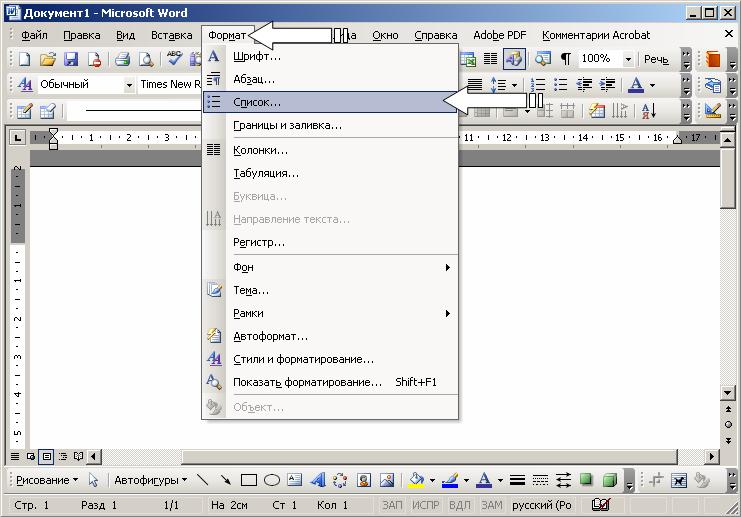
Можно воспользоваться командой Список локального меню, вызываемого щелчком правой кнопки мыши. Откроется диалоговое окно.
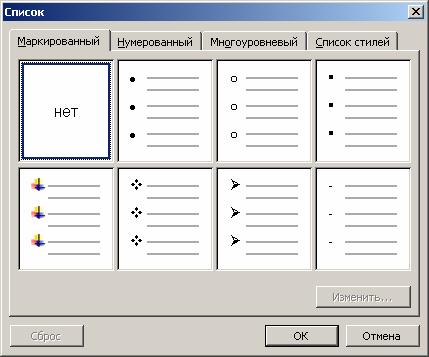
В зависимости от того, какой тип списка Вам нужен, активизируйте страницу Маркированный для списка с пометками, Нумерованный – для списка с нумерацией или Многоуровневый – для списка со сложной нумерацией.
